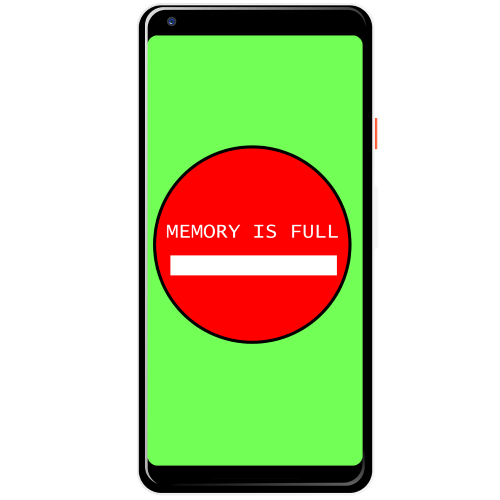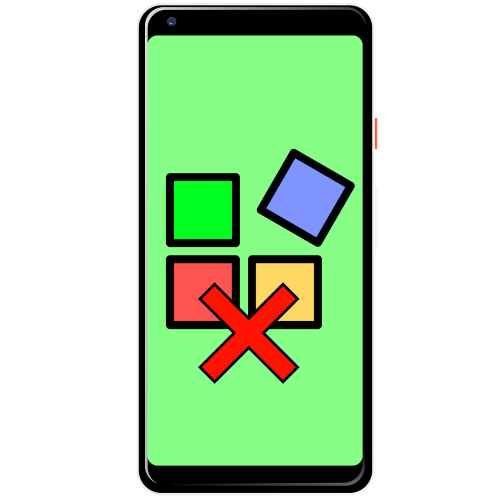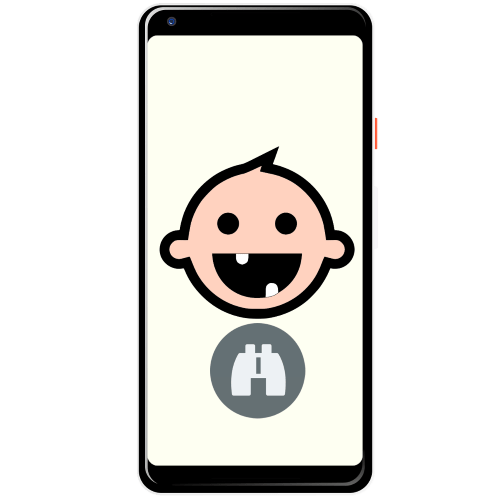Зміст
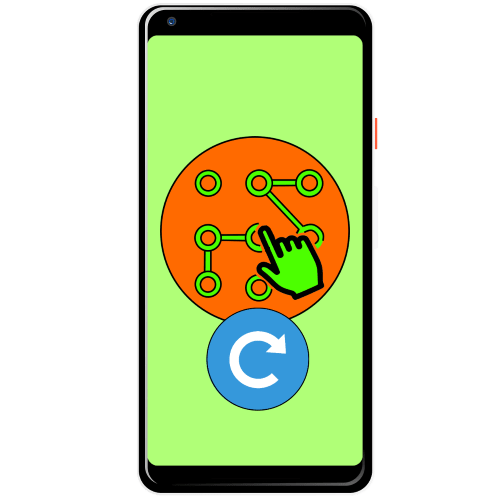
Зміна графічного пароля
Безпосередньо Заміна патерну блокування може бути виконана засобами самої системи, плюс така ж можливість підтримується в сторонніх інструментах захисту.
Спосіб 1: системні засоби
Зрозуміло, зміна ключа є однією з вбудованих можливостей операційної системи Android, якою ми і скористаємося для вирішення поставленого завдання. Як приклад покажемо виконання процедури в» чистому " Android 10.
- Відкрийте «Налаштування» і перейдіть по пунктах »Безпека" - " блокування екрану» .
- Так як у нас вже є налаштований патерн, для продовження знадобиться його ввести.
- Далі тапніте по пункту " графічний ключ» , введіть новий малюнок і повторіть його.
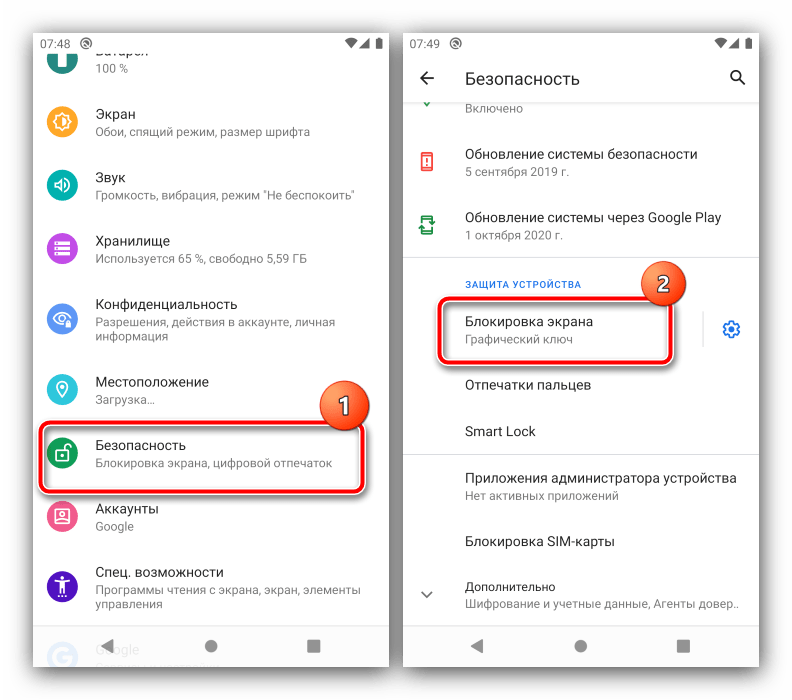
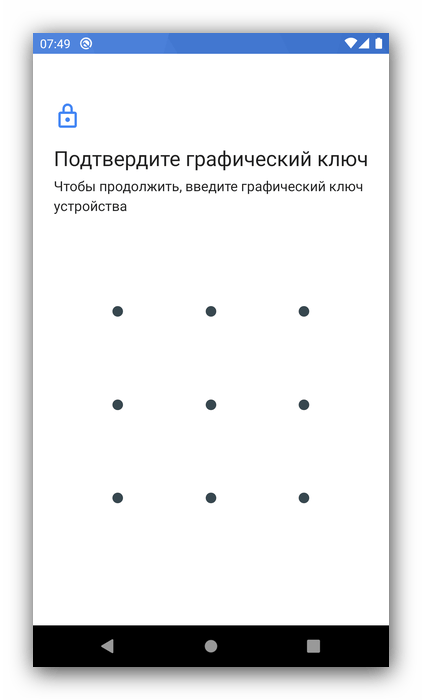
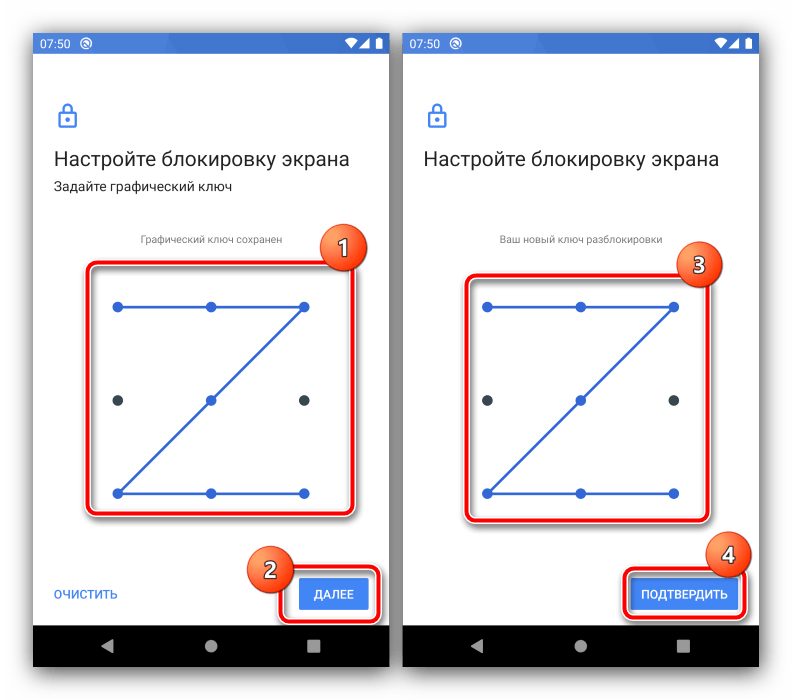
Готово, візуальний пароль буде змінено.
Спосіб 2: сторонні програми
Багато користувачів з метою безпеки встановлюють додаткові рішення для блокування, наприклад, деяких програм або повідомлень. У більшості подібного софта є і захист графічним ключем, яку також можна змінити. Скористаємося для прикладу засобом AppLock.
Завантажити AppLock з Google Play Маркета
- Відкрийте програму та введіть заздалегідь визначений візуальний пароль.
- Після завантаження основного меню перейдіть на вкладку " захист» і тапніте по опції " розблокувати Налаштування» .
- Для заміни ключа скористайтеся параметром " змінити графічний розблокування» .
- Двічі вкажіть новий малюнок, а після появи повідомлення " операція виконана успішно» натисніть на кнопку »Назад" .
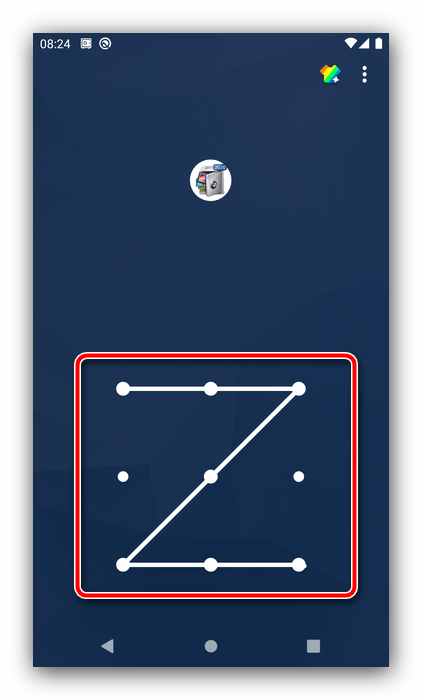
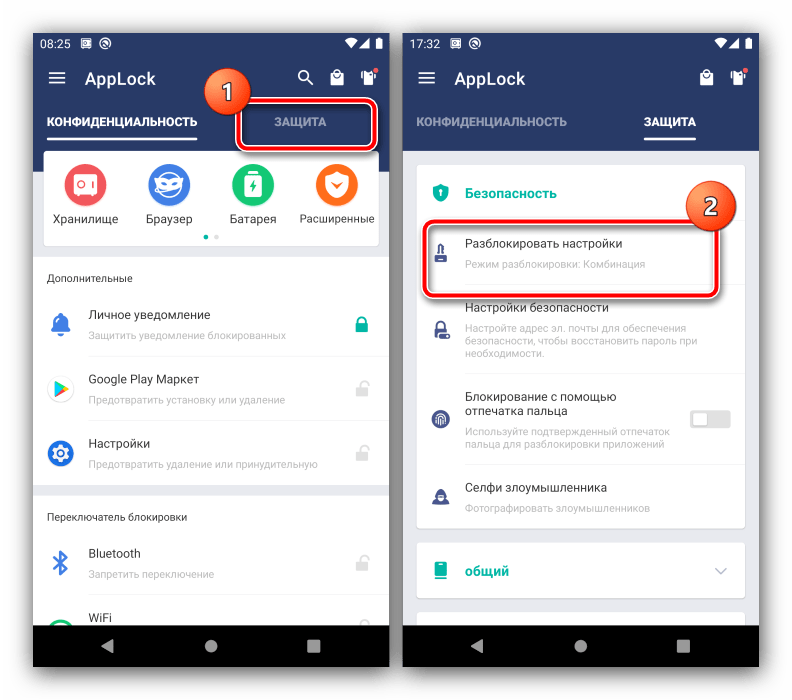
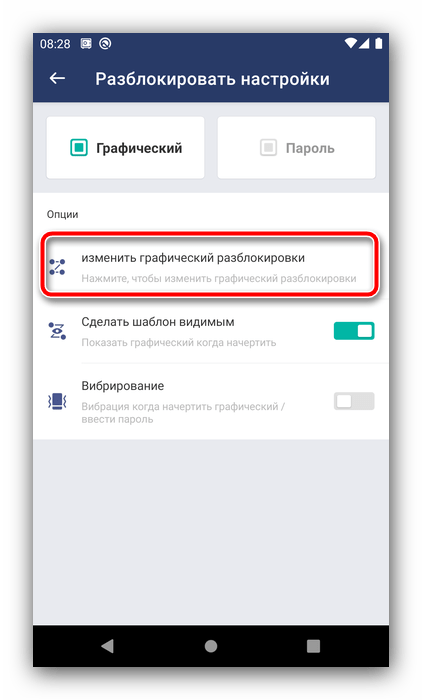
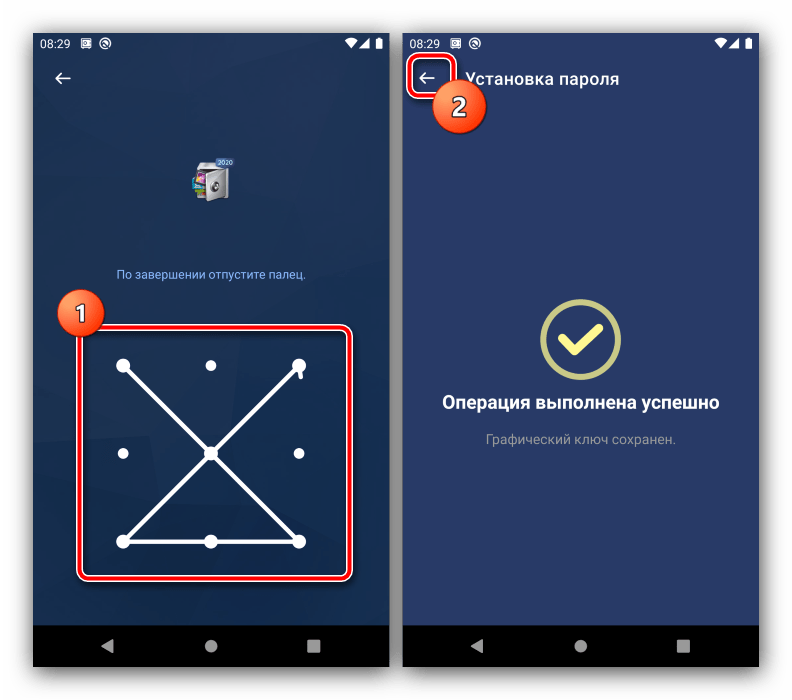
Інші подібні додатки дозволяють виконати зміну графічного ключа за схожим алгоритмом.
Скидання графічного пароля
Іноді відбувається так, що користувач забуває ключ з власної неуважності або за давністю років. На щастя, існують методи скидання цього типу блокування.
Спосіб 1: опція " забув пароль»
У версіях Android до 4.4 включно при введенні невірного патерну 5 разів поспіль пристрій тимчасово блокувалося, проте з'являлася додаткова опція Скидання, відома також як «забув пароль». Якщо цільовий девайс працює саме на такій старій версії «зеленого робота», використання цієї функції є оптимальним рішенням.
- Розблокуйте екран смартфона або планшета і близько 5 разів введіть невірний малюнок.
- Пристрій повідомить, що можливість розблокування тимчасово недоступна, а в нижньому правому куті з'явиться напис " Забули пароль» (інакше може називатися & 171; забули малюнок & 187; або & 171; забули візерунок&187; ). Якщо така відсутня, почекайте і спробуйте ще кілька разів ввести неправильний патерн.
- Тапніте по напису, потім вкажіть дані облікового запису Google, до якого прив'язано пристрій &8212; на нього буде відправлений код розблокування.
- Після отримання коду на свою поштову скриньку зайдіть в нього з комп'ютера , запишіть або запам'ятайте комбінацію, а потім введіть її на цільовому девайсі.
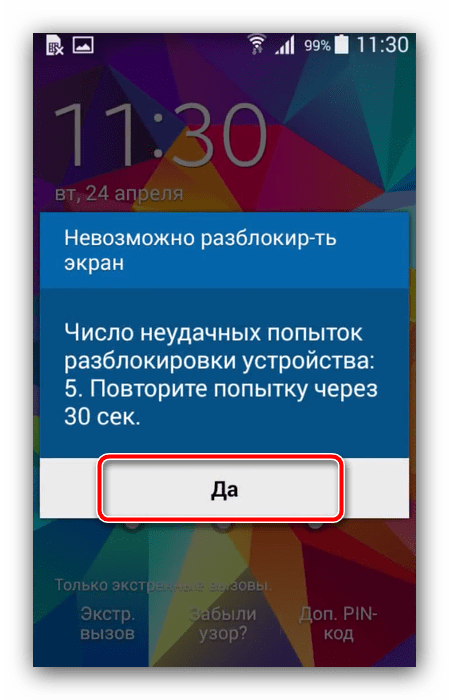
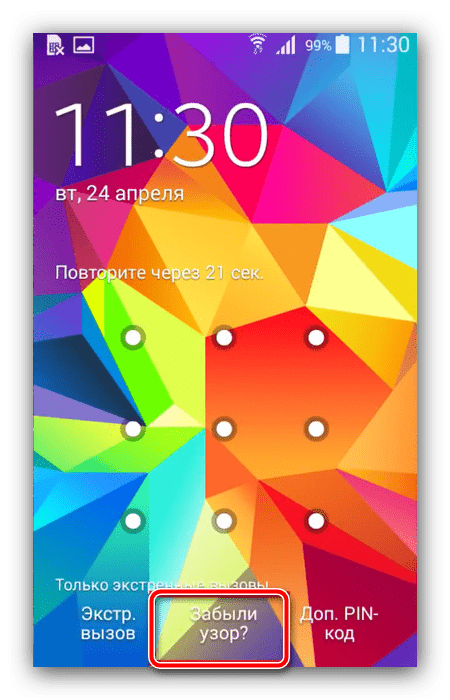
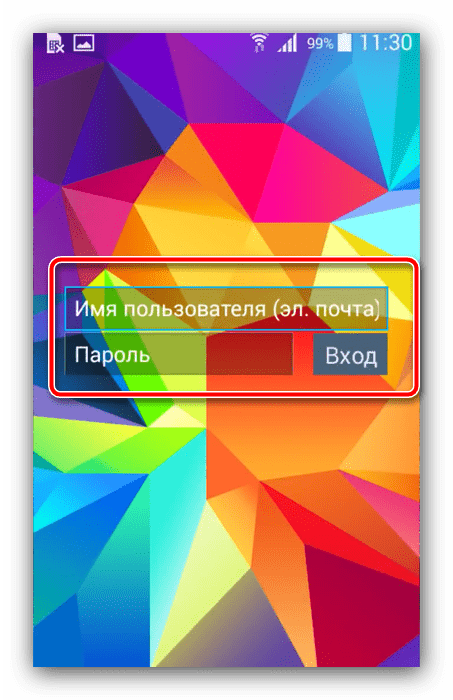
Даний метод – найпростіший, проте компанія Google вважала його небезпечним і видалила з наступних за KitKat релізів своєї ОС. Втім, деякі вендори як і раніше встановлюють її в свої продукти, тому актуальності цей варіант ще не втратив.
Спосіб 2: ADB
Інструмент Android Debug Bridge являє собою потужний засіб управління девайсом, яке допоможе і у вирішенні розглянутої проблеми. Все, що необхідно – активна налагодження USB на пристрої і присутній на комп'ютері пакет ADB, Скачати який можна за посиланням далі.
- Після завантаження розпакуйте архів з програмою в кореневий каталог диска C
, потім запустіть
" командний рядок»
від імені адміністратора-останнє в Windows 10 можна зробити за допомогою
»пошуку"
.
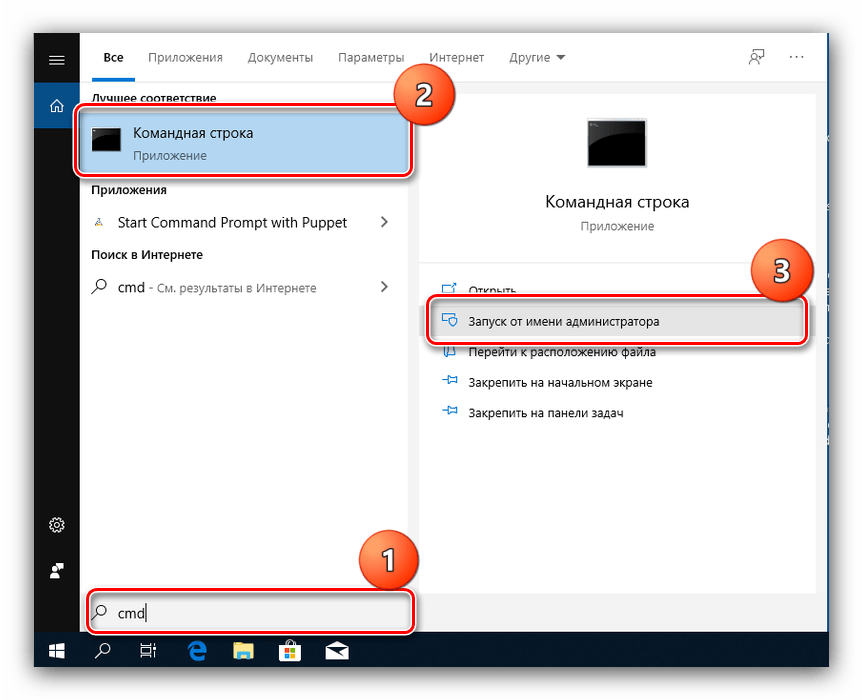
Детальніше: як відкрити "командний рядок" від Адміністратора в Windows 7 і Windows 10
- Далі послідовно введіть команди:
Cd C:/ADBAdb shell - Тепер пропишіть наступні оператори по одному, натискаючи після кожного Enter:
Cd /data/data/com.android.providers.settings/databasesSqlite3 settings.dbUpdate system set value=0 where name='lock_pattern_autolock'Update system set value=0 where name='lockscreen.lockedoutpermanently'Exit - Перезавантажте пристрій, а після завантаження системи спробуйте ввести будь – який графічний ключ-в більшості випадків девайс повинен бути розблокований. Якщо це не спрацювало, повторіть кроки 2-3, після чого додатково введіть наступне:
Adb shell rm /data/system/gesture.keyAdb shell rm /data/data/com.android.providers.settings/databases/settings.db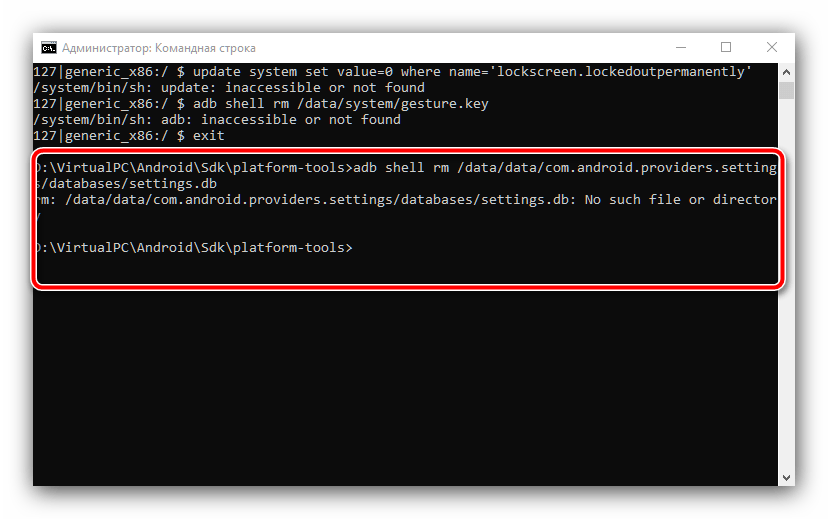
Перезапустіть смартфон або планшет і перевірте результат.
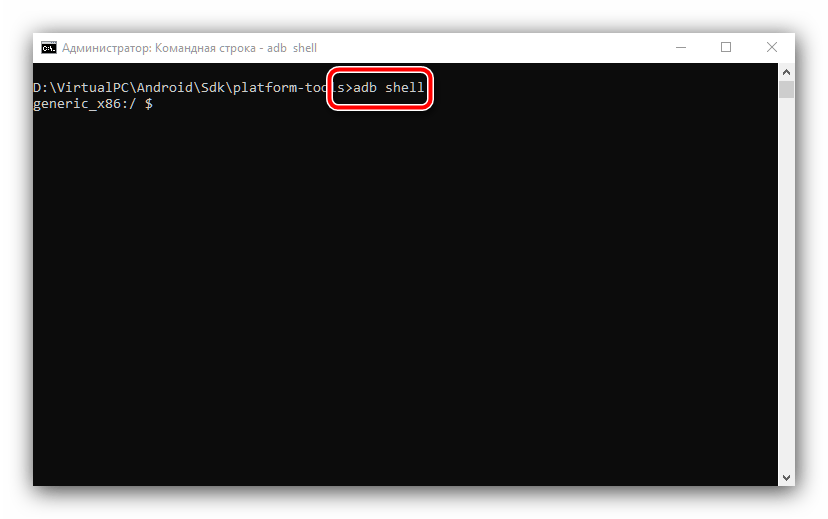
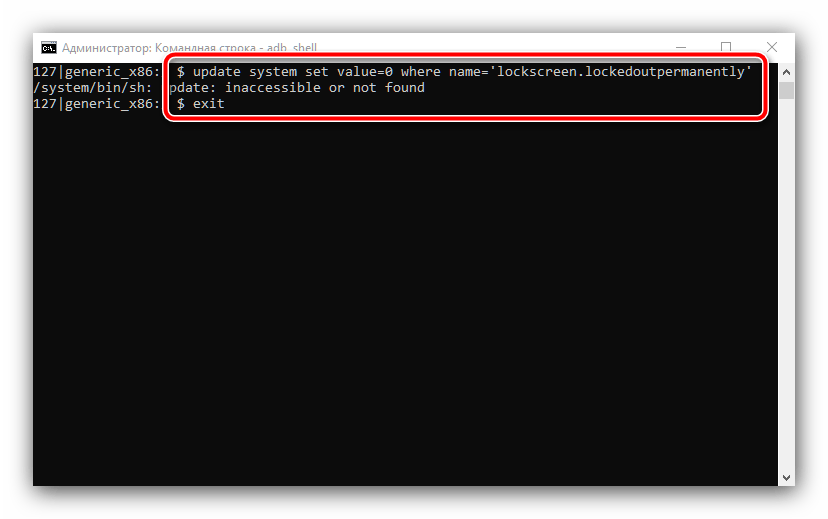
Цей метод досить трудомісткий і підходить далеко не для всіх смартфонів або планшетів: виробники в своїх варіантах прошивки можуть вирізати відповідну можливість або змінити місце розташування кінцевих файлів.
Спосіб 3: скидання до заводських налаштувань
Радикальний метод, який гарантовано прибере графічний пароль – повне скидання пристрою. Зрозуміло, при цьому будуть видалені всі призначені для Користувача дані, крім збережених на карті пам'яті, тому задіяти такий варіант ми рекомендуємо тільки в крайньому випадку, коли важливо лише повернення працездатності девайса.
Детальніше: Скидання Android до заводських налаштувань